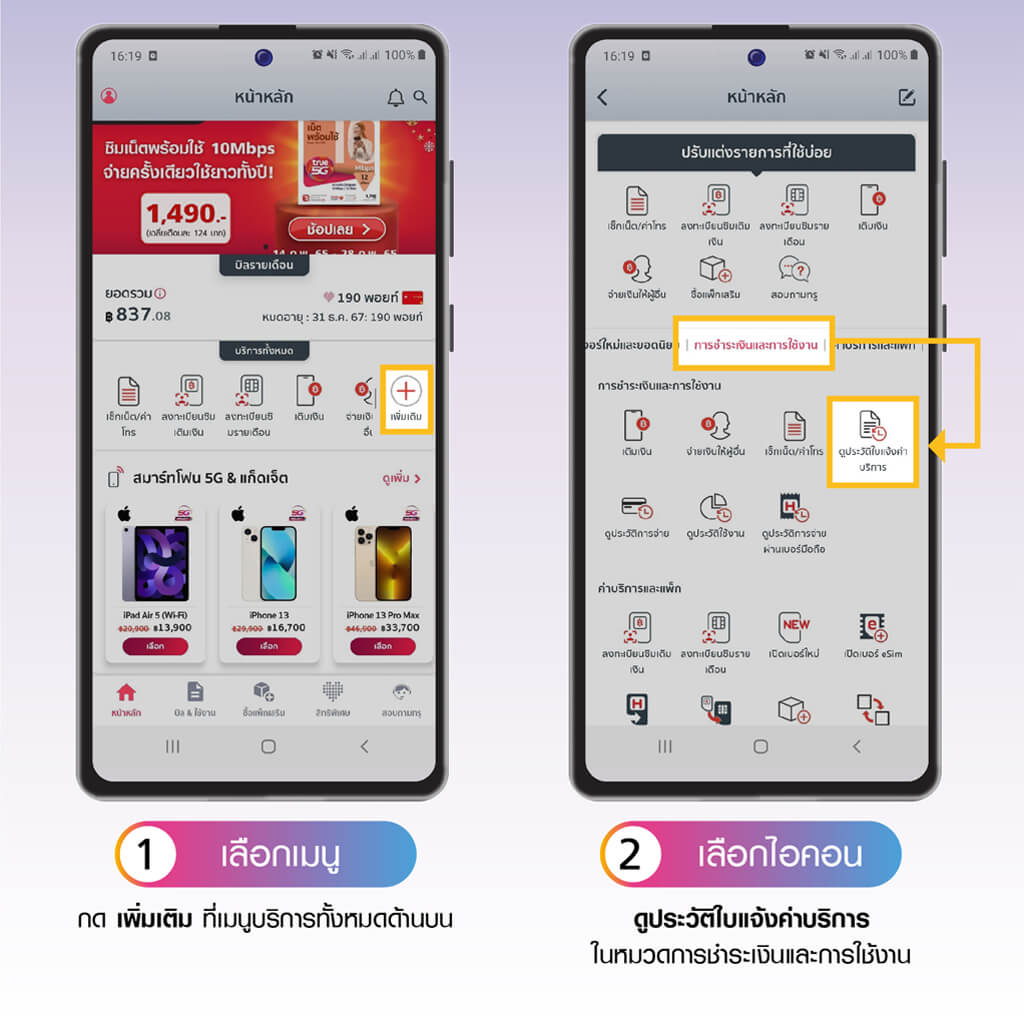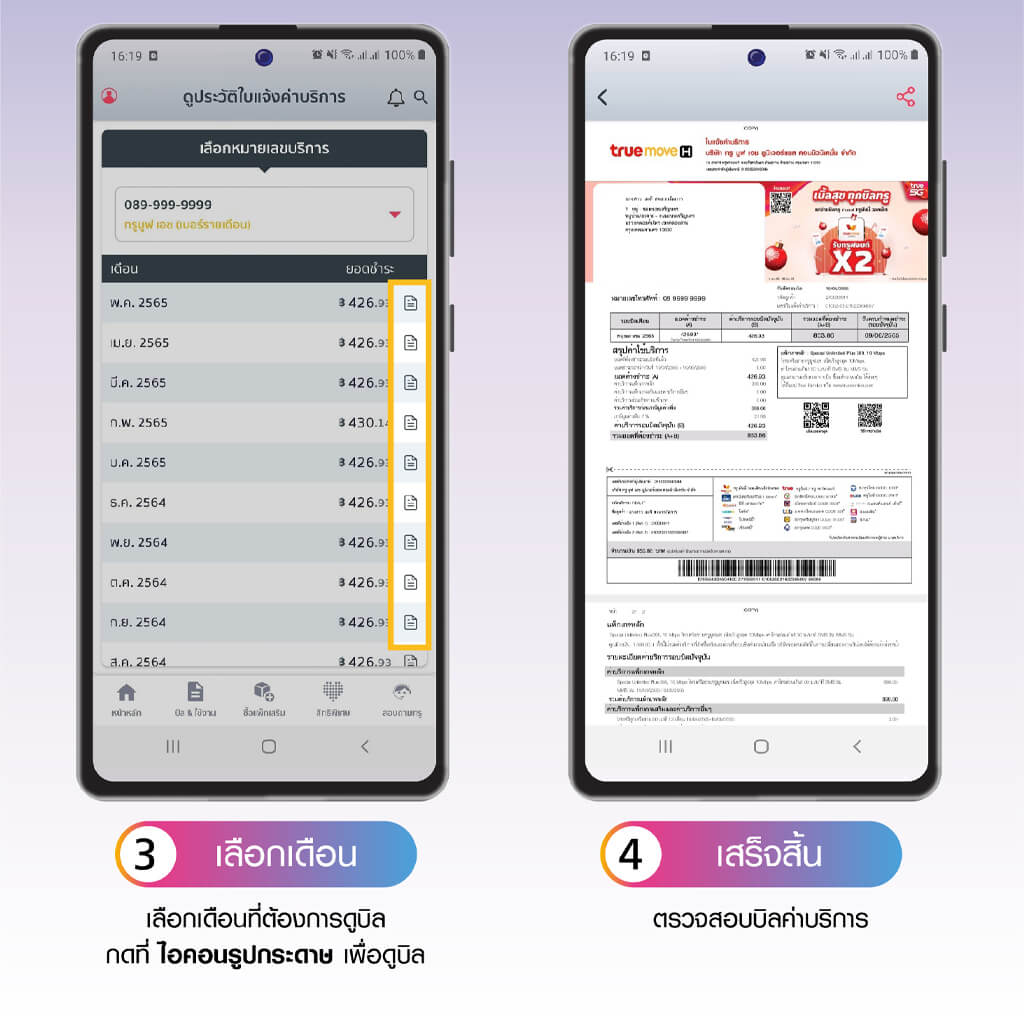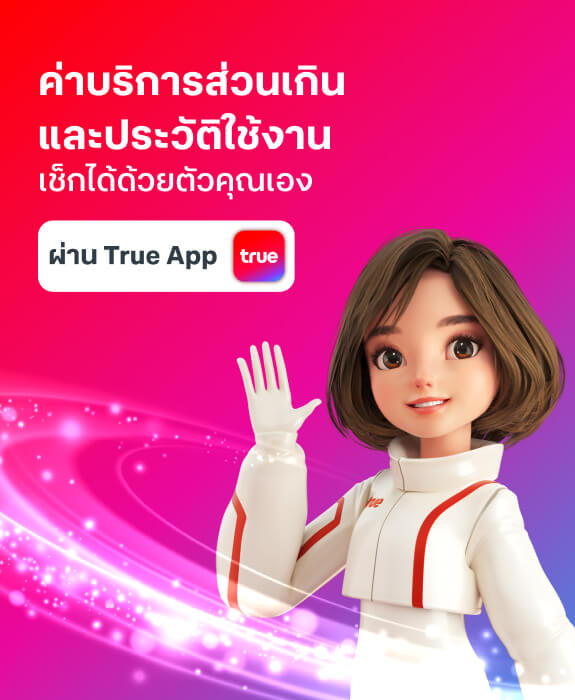
ค่าบริการส่วนเกินและประวัติใช้งาน เช็กได้ด้วยตัวคุณเอง
ค่าใช้บริการส่วนเกิน คือ ค่าใช้จ่ายที่คุณใช้บริการ นอกเหนือจากการใช้งานในแพ็กเกจ เช่นการใช้บริการโทรหมายเลขพิเศษต่างๆ หรือการสมัครรับข่าวสารต่างๆ ทาง SMS ที่คุณอาจเผลอกดสมัครจากข้อความโฆษณา โดยไม่ตั้งใจ คุณสามารถเช็กค่าบริการ, ค่าบริการส่วนเกิน และ ประวัติการใช้งาน ผ่านแอปทรู ใช้ได้ทั้งเบอร์เติมเงิน เบอร์รายเดือน รวมไปถึงบริการอื่นๆ ของทรู
ขั้นตอนการเช็กค่าบริการส่วนเกิน ผ่านแอป ทรู
- เปิดแอปทรู True App หรือ กดที่นี่
- เข้าสู่ระบบ ได้ 3 แบบ คือ
- ด้วยเบอร์มือถือ
- อีเมล ที่ลงทะเบียนทรูไอดีไว้
- หมายเลขสมาชิกเน็ตบ้านทรูออนไลน์
- กดปุ่มสีแดง ดูและจ่ายบิล ที่หน้าหลัก
- เลือกเบอร์ที่ต้องการเช็ก แล้วกดที่ลูกศรสามเหลี่ยม(^) เพื่อแสดงข้อมูล หรือกด ดูรายละเอียดบิล ของเบอร์นั้นๆ หากเบอร์ที่แสดงไม่ใช่เบอร์ที่ต้องการเช็ก ให้เลือก เปลี่ยนหมายเลข ก่อน
- สามารถดูรายละเอียดบิลโดยกด ดาวน์โหลด ของรอบบิลที่ต้องการดู
ขั้นตอนการเช็กประวัติการใช้งาน ผ่านแอป ทรู
- เปิดแอปทรู True App หรือ กดที่นี่
- เข้าสู่ระบบ ได้ 3 แบบ คือ
- ด้วยเบอร์มือถือ
- อีเมล ที่ลงทะเบียนทรูไอดีไว้
- หมายเลขสมาชิกเน็ตบ้านทรูออนไลน์
- สามารถดู ข้อมูลการใช้งาน ได้ที่หน้าหลัก โดยกดที่ รายละเอียด
- ระบบจะแสดงข้อมูลการใช้งานทั้งแพ็กเกจหลัก และ แพ็กเกจเสริม
ขั้นตอนการเช็กประวัติใบแจ้งค่าบริการ ผ่านแอป ทรู
- เปิดแอปทรู True App หรือ กดที่นี่
- เข้าสู่ระบบ ได้ 3 แบบ คือ
- ด้วยเบอร์มือถือ
- อีเมล ที่ลงทะเบียนทรูไอดีไว้
- หมายเลขสมาชิกเน็ตบ้านทรูออนไลน์
- กดปุ่มสีแดง ดูและจ่ายบิล ที่หน้าหลัก
- เลือกเบอร์ที่ต้องการเช็ก แล้วกด ดูรายละเอียดบิล ของเบอร์นั้นๆ หากเบอร์ที่แสดงไม่ใช่เบอร์ที่ต้องการเช็ก ให้เลือก เปลี่ยนหมายเลข ก่อน
- สามารถดูรายละเอียดบิลโดยกด ดาวน์โหลด ของรอบบิลที่ต้องการดู
หากลูกค้าทรู ที่ยังไม่ได้อัพเดทแอปเป็นเวอร์ชั่นล่าสุด หากยังเป็นแอป ทรู ไอเซอร์วิส สามารถทำตามขั้บตอนด้านล่างได้เลย
ขั้นตอนการเช็กค่าบริการส่วนเกิน ผ่านแอป ทรู ไอเซอร์วิส
-
เปิดแอปหรือเว็บ ทรู ไอเซอร์วิส คลิก
-
เข้าสู่ระบบด้วยเบอร์มือถือ หรือ อีเมล ที่ลงทะเบียนทรูไอดีไว้
-
เลือกเมนู บิล & ใช้งาน ที่เมนูบริการทั้งหมดด้านบน หรือ แถบเมนูด้านล่าง
-
กดที่ ค่าบริการส่วนเกิน
-
ขอรับ OTP แล้วกรอกรหัส
-
ดูรายละเอียดการใช้งาน และ ประวัติการโทร
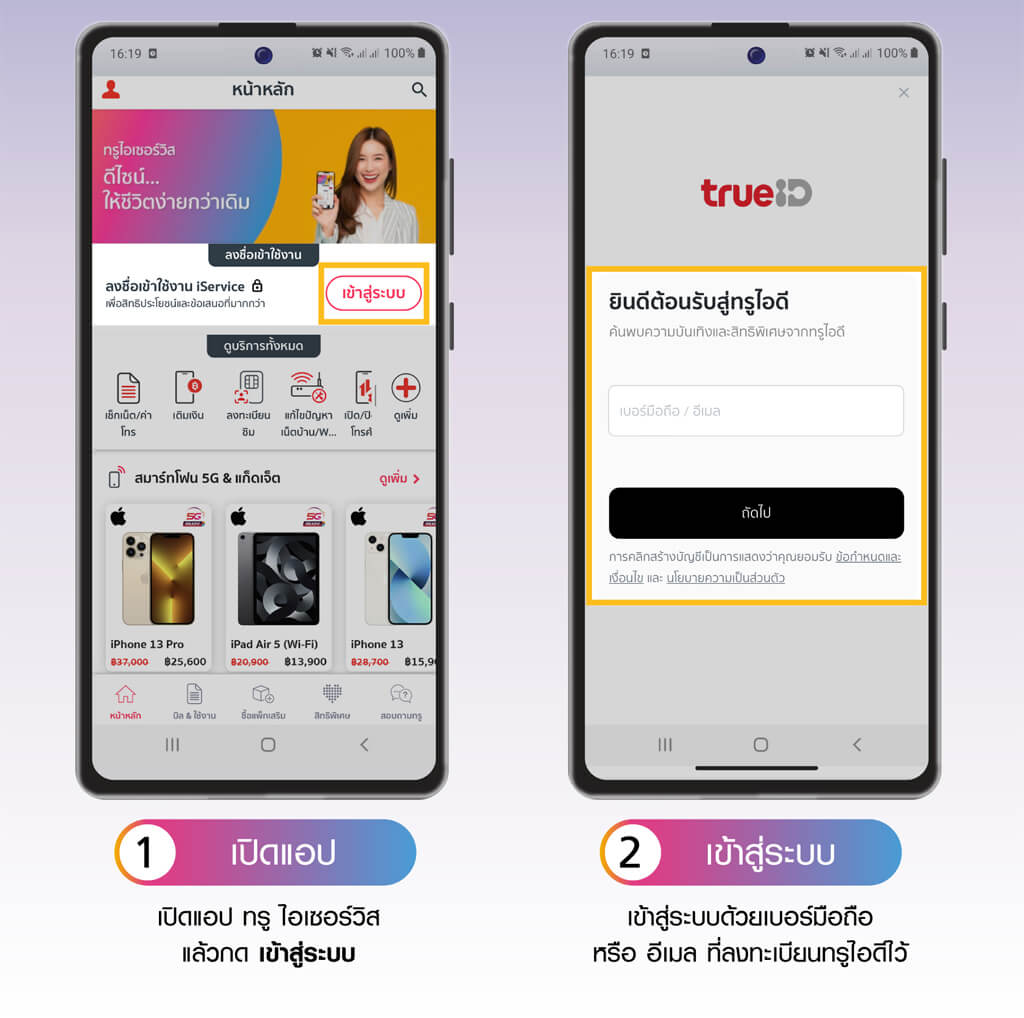
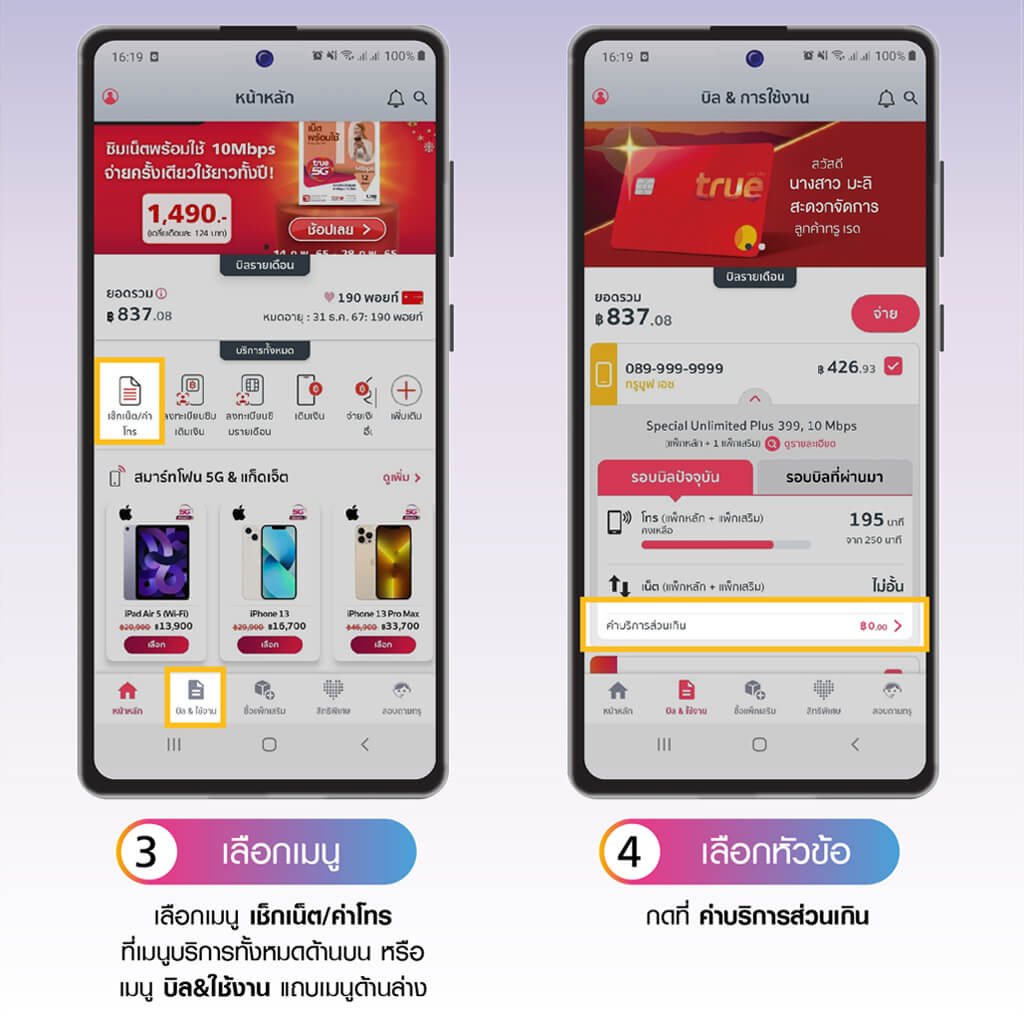
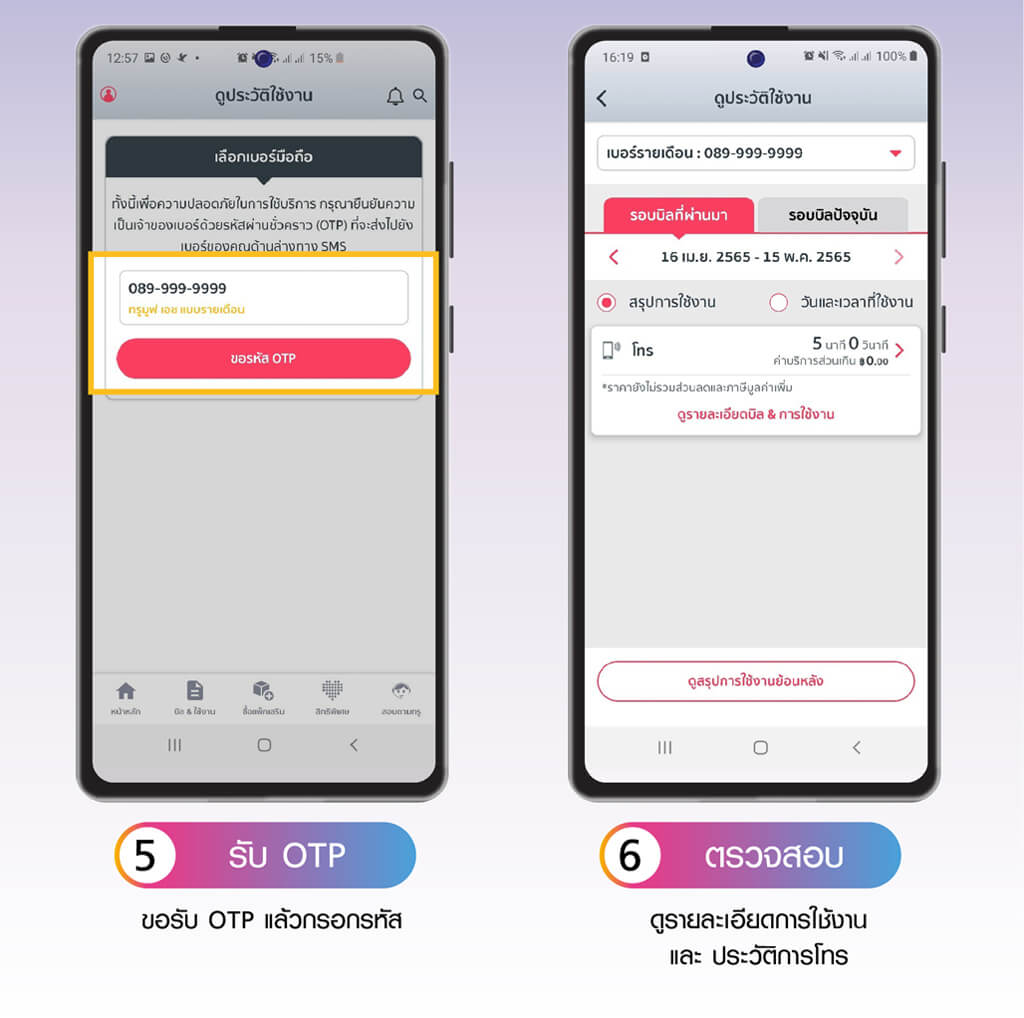
หากต้องการดูประวัติใบแจ้งค่าบริการ ผ่านแอป ทรู ไอเซอร์วิส
-
กด เพิ่มเติม ที่เมนูทั้งหมดด้านบน
-
เลือกไอคอน ดูประวัติค่าบริการ ในหมวดการชำระเงินและการใช้งาน
-
กดที่ ไอคอนรูปกระดาษ เพื่อดูบิลแต่ละเดือน
-
ดูบิลค่าบริการ